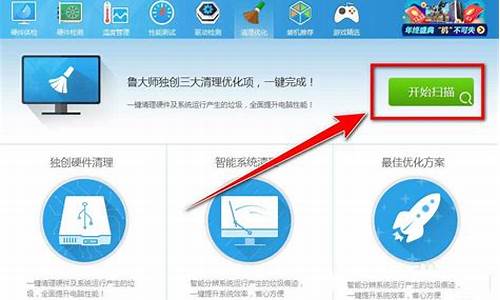电脑关闭提示信息-如何关闭电脑系统提示消息
1.如何关闭电脑打开软件的提示
2.如何关闭win10右侧的操作中心/消息面板
3.Win8如何关闭“操作中心”中提示消息
4.Win10系统怎么关闭Windows安全中心服务提醒
如何关闭电脑打开软件的提示

您好,具体操作方法:
首先我们在开始菜单的搜索框搜索“控制面板”,点击“控制面板”程序,如下图所示。
在控制面板界面中,点击“系统和安全”,如下图所示。
在系统和安全的界面中,我们再点击“安全和维护”,如下图所示。
在点击“更改用户账户控制设置”,如下图所示。
将始终通知拉到最底,从不通知即可。
如何关闭win10右侧的操作中心/消息面板
关闭方法:
首先按下WIN+R快捷键打开电脑的运行窗口,在窗口输入gpedit.msc按回车键,打开“本地策略编辑器”窗口,
在打开的“本地策略编辑器”窗口中,依次点击展开左侧菜单中的用户配置→管理模板→“开始”菜单和任务栏→通知。
点击选中通知,在右侧窗口,就可以看到“设置每日的免打扰时间开始时间”和“设置每日的免打扰时间结束时间”两个选项。
分别双击打开这两项的设置窗口,进行配置。先设置“设置每日的免打扰时间开始时间”点选“已启用”。
设置开启时间(以分钟计),然后点击底部“确定”即可。
这里“设置每日的免打扰时间结束时间”和上述设置开始的时间一样。设置完成确定即可。
经过以上设置后,信息和操作中心就不会再弹出消息了。
Win8如何关闭“操作中心”中提示消息
1、登陆 Windows 8 Metro 界面,单击左下角桌面图标,如下图:
2、登录桌面后,使用组合热键“Windows + X”(如果桌面已经调出控制面板图标,直接双击打开),左键单击控制面板,如下图:
3、打开控制面板窗口,右上角查看方式选择大图标,如下图:
4、左键单击“操作中心”,如下图:
5、打开“操作中心”窗口,单击左上角:更改操作中心设置,如下图:
6、打开更改操作中心设置窗口,用户可以根据需要关闭“操作中心”中相关提示信息,去掉提示信息前的复选框——确定后即可关闭提示(如果需要开启提示信息,勾选相关信息复选框——确定即可),如下图:
Win10系统怎么关闭Windows安全中心服务提醒
具体方法:
1、首先进入win10桌面,右键点击此电脑--管理--服务和应用--服务--找到 Security Center此项;
2、然后右击ecurity Center属性先点击-启动-后启动类型选-自动(延迟启动) 然后应用确定;
3、然后在控制面版-系统安全-安全性与维护-更改安全性与维护设置-把安全消息上面的钩去掉,然后点击确定按钮保存退出即可。
以上就是Win10系统关闭Windows安全中心服务消息提醒弹窗的方法介绍了。有需要的用户,不妨按照系统城小编的方法操作看看吧!
声明:本站所有文章资源内容,如无特殊说明或标注,均为采集网络资源。如若本站内容侵犯了原著者的合法权益,可联系本站删除。